削除された WhatsApp メッセージと添付ファイルをモバイル デバイスから復元する場合、またはWhatsApp Recoveryを使用してバックアップから WhatsApp データを復元する場合は、このガイドに従ってください。この記事では詳細な手順を説明しましたが、問題なくWhatsAppデータを取り戻すことができます。
パート 1: Android/iOS 内部ストレージから削除された WhatsApp チャットを復元する方法
WhatsApp Recovery を使用するには、PC にダウンロードしてインストールしてください。
Androidデバイスから削除されたWhatsAppチャットを復元する
ステップ 1: PC で WhatsApp Recovery を起動し、「デバイスから回復」を選択します。
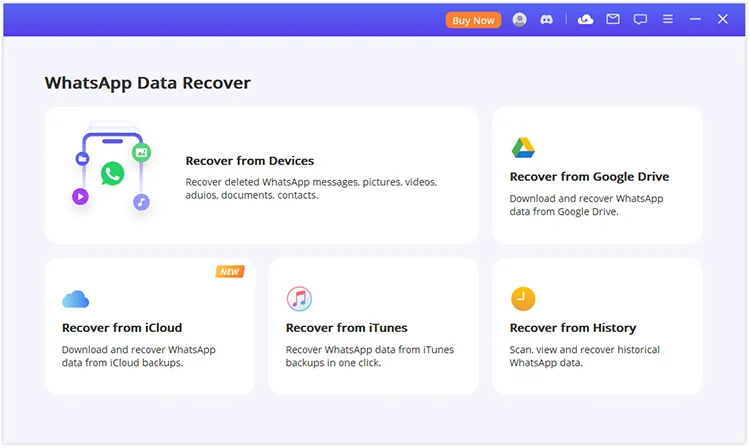
ステップ 2: USB ケーブルを使用して Android または iOS デバイスを PC に接続します。次に、Android で USB デバッグを有効にします。
ステップ 3: WhatsApp Recovery は、Android スマートフォン上の WhatsApp データをスキャン、ロード、分析し、データは PC 上の履歴レコードに保存されます。次に、「次へ」と「 OK 」をクリックして続行します。
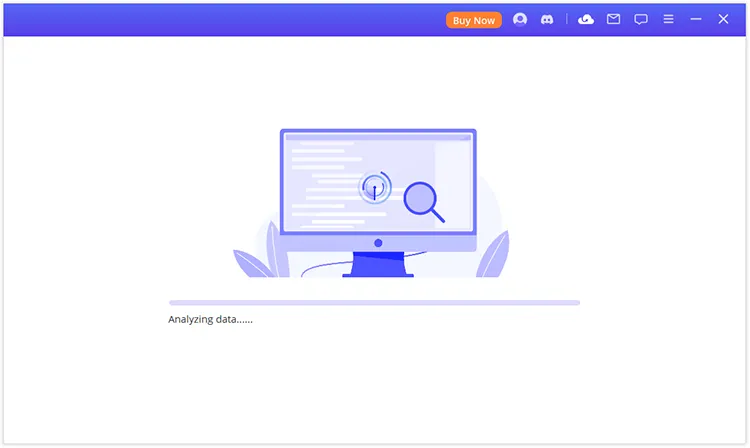
ステップ 4: WhatsApp アカウントの国コードと電話番号を入力してください。その後、WhatsApp から確認用のテキスト メッセージが送信されます。
ステップ 5:その後、プログラムは WhatsApp データベースを分析します。完了したら、Android デバイスから WhatsApp データをプレビューして復元できます。
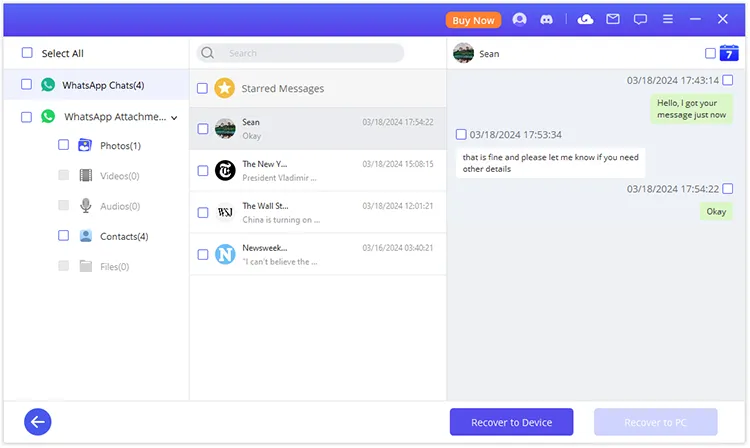
iOSデバイスから削除されたWhatsAppチャットを復元する
ステップ 1: WhatsApp チャットを実行し、USB 経由で iPhone または iPad を PC に接続します。次に、「デバイスから回復」を選択し、モバイルデバイスで「信頼」をタップします。
ステップ 2:ソフトウェアはデバイスのデータをスキャンし、WhatsApp データベースを分析します。
ステップ 3: 「 WhatsApp Messenger 」または「 WhatsApp Business 」を選択し、「 OK 」をクリックします。その後、ソフトウェアは iPhone または iPad 上の WhatsApp データを分析します。
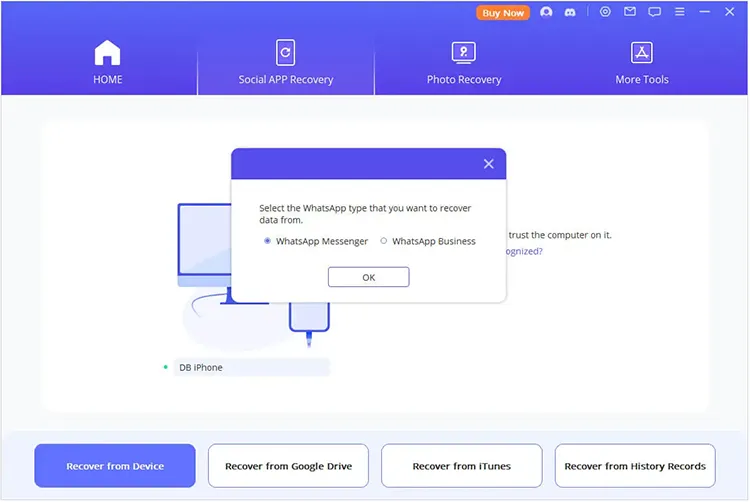
ステップ 4:これで、WhatsApp メッセージと添付ファイルをインターフェイス上で表示できるようになります。復元したいコンテンツを選択し、「デバイスに復元」をタップして WhatsApp チャットを iOS デバイスにインポートするか、「 PC に復元」をクリックして WhatsApp チャットを HTML/PDF/Excel/CSV として PC に保存してください。ファイル。
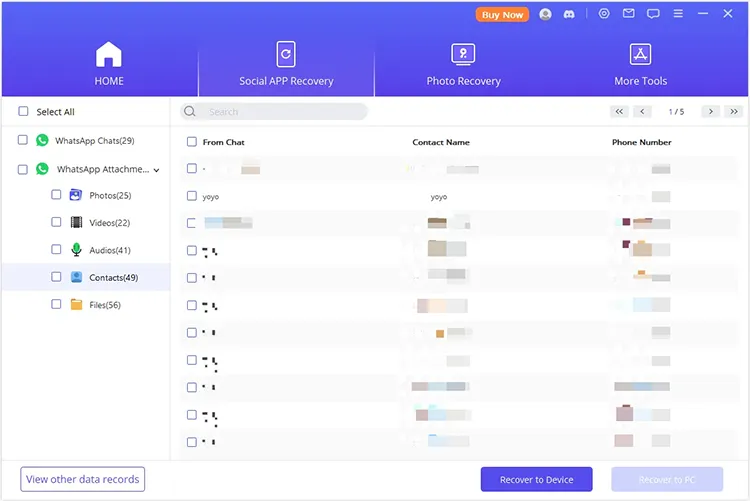
パート 2: WhatsApp チャットを iCloud から復元する方法
ステップ 1: PC で WhatsApp 回復ソフトウェアを開き、「 iCloud から回復」を選択します。
ステップ 2: iCloud アカウントに関する情報を入力し、アカウントにログインします。
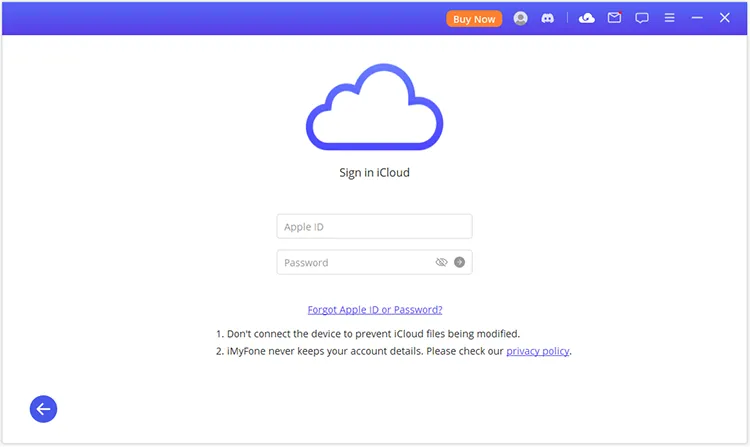
ステップ 3:バックアップ ファイルを選択します。その後、ソフトウェアは WhatsApp データを分析します。
ステップ 4: 必要な WhatsApp メッセージとメディア ファイルを選択し、[デバイスに復元] をクリックして、接続されているモバイル デバイスに WhatsApp データをインポートします。これにより、スマートフォンまたはタブレット上の現在の WhatsApp データが置き換えられます。 「 PCに復元」をクリックすると、WhatsAppデータがファイルとしてコンピュータに保存され、アクセスできるようになります。
パート 3: Google ドライブから WhatsApp チャットを復元する方法
ステップ 1:ソフトウェアを開き、「 Google ドライブから回復」をクリックします。
ステップ 2: Google アカウントにサインインして認証します。アカウントの 2 段階認証を有効にしている場合は、テキスト メッセージが届きます。次に、受け取ったコードを入力し、「次へ」をクリックします。
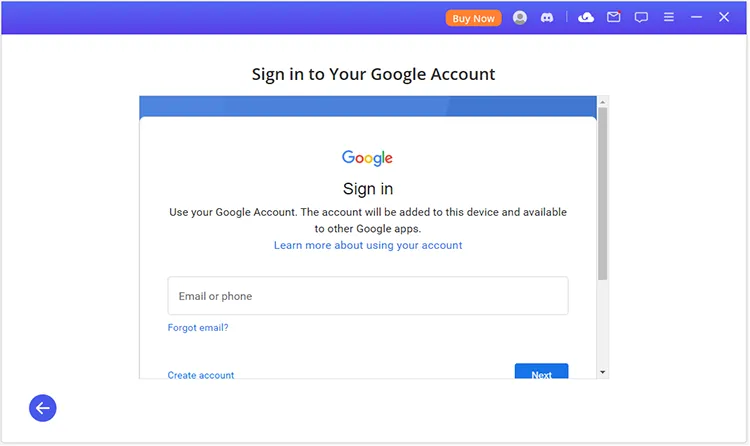
ステップ 3:ソフトウェアはバックアップ ファイルをロードします。バックアップ ファイルを 1 つ選択して PC にダウンロードしてください。次に、電話番号を入力する必要があり、WhatsApp から確認用のメッセージが送信されます。
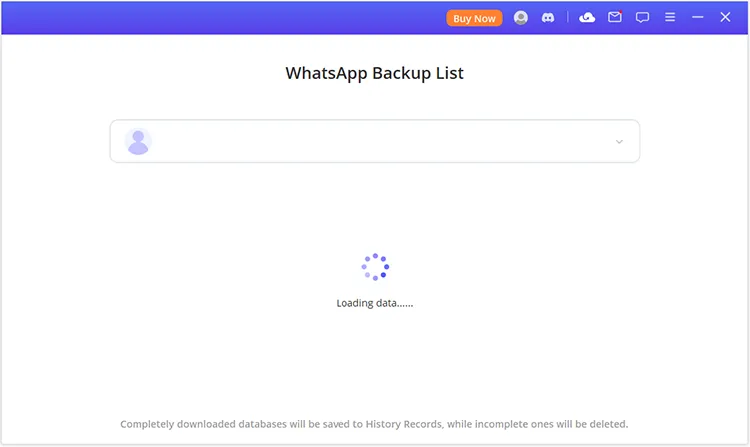
ステップ 4:確認されると、ソフトウェアは WhatsApp データベースを分析し、PC 上で WhatsApp チャットをプレビューして復元できます。
パート 4: iTunes バックアップから WhatsApp チャットを復元する方法
ステップ 1: PC で WhatsApp Recovery を実行し、「 iTunes から回復」をクリックします。
ステップ 2:バックアップ ファイルを選択し、「次へ」をクリックします。その後、プログラムは WhatsApp データを分析します。
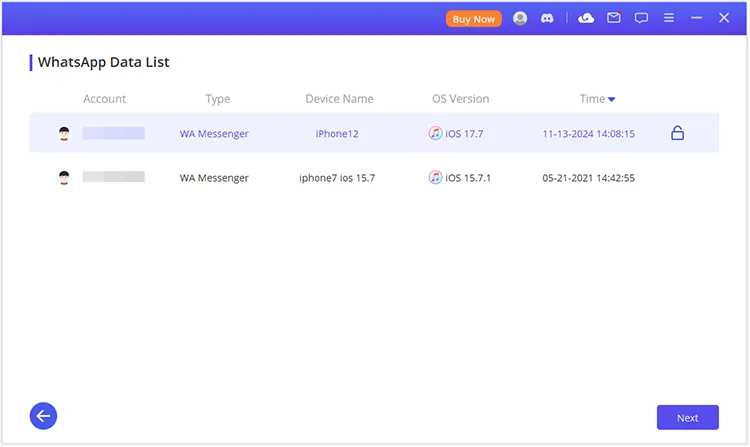
ステップ 3:完了したら、WhatsApp データを携帯電話または PC に復元できます。
パート 5: WhatsApp チャットを履歴から復元する方法
ステップ 1:モバイル デバイスから WhatsApp データを回復すると、WhatsApp Recovery は履歴レコードを PC にロードします。したがって、履歴記録から WhatsApp チャットを復元できます。ソフトウェアを起動し、「履歴から回復」を選択してください。
ステップ 2:ソフトウェアは自動的に履歴記録をロードするので、いずれかを選択して「次へ」をタップします。
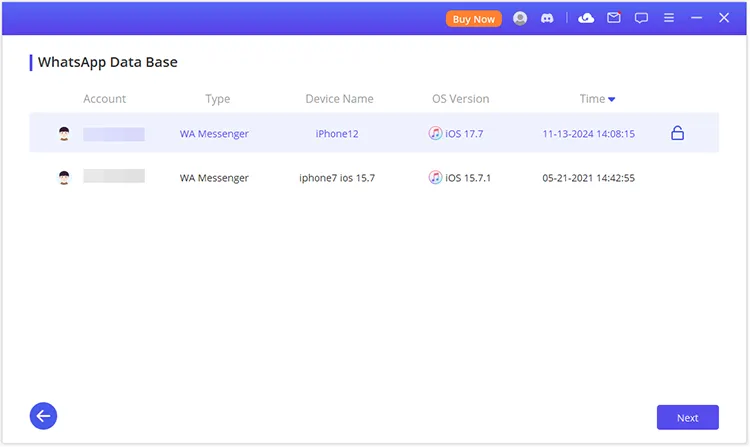
ステップ 3:プログラムはデータを分析し、WhatsApp チャットをインターフェイスに表示します。復元したいデータを選択し、「デバイスに復元」または「 PCに復元」をクリックしてください。
結論
このガイドを使用すると、WhatsApp Recovery を使用して、削除された WhatsApp メッセージと添付ファイルを簡単に復元できます。このソフトウェアについてご質問がある場合は、コメントを残してください。1 営業日以内にご連絡いたします。





























































